在使用win7纯净版系统时,我们经常会遇到自动锁屏界面的出现,这样的情况可能会让我们感到有些不方便,那么win7怎么关闭电脑自动锁屏呢?win7提供了关闭锁屏界面的设置方法,让我
在使用win7纯净版系统时,我们经常会遇到自动锁屏界面的出现,这样的情况可能会让我们感到有些不方便,那么win7怎么关闭电脑自动锁屏呢?win7提供了关闭锁屏界面的设置方法,让我们可以自由选择是否启用该功能。接下来,让我们一起来了解一下win7电脑一会不用就锁屏怎么解除的方法。
操作方法:
1、打开电脑,点击左下角开始,选择控制面板;
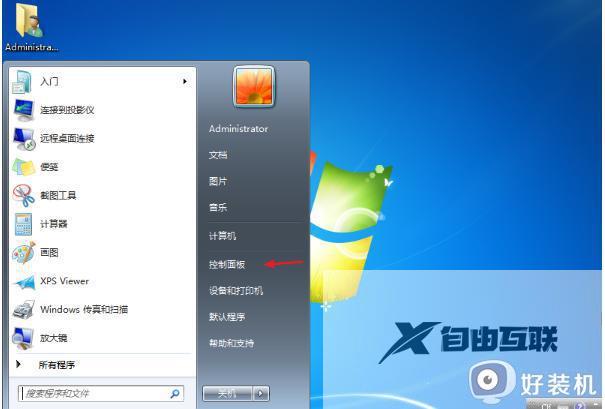
2、进入控制面板页面后,找到电源选项;
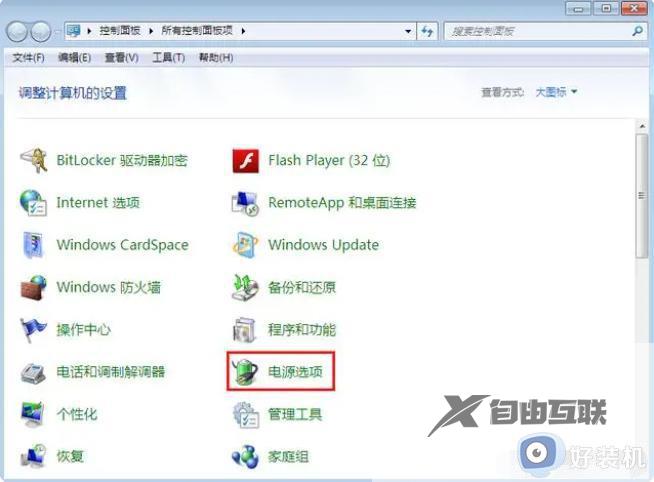
3、进入电源选项页面后,点击右方更改计划设置;
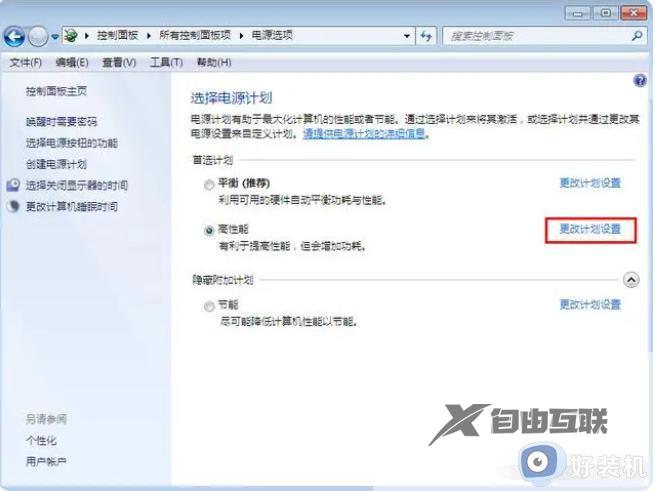
4、调整关闭显示器时间,为从不;
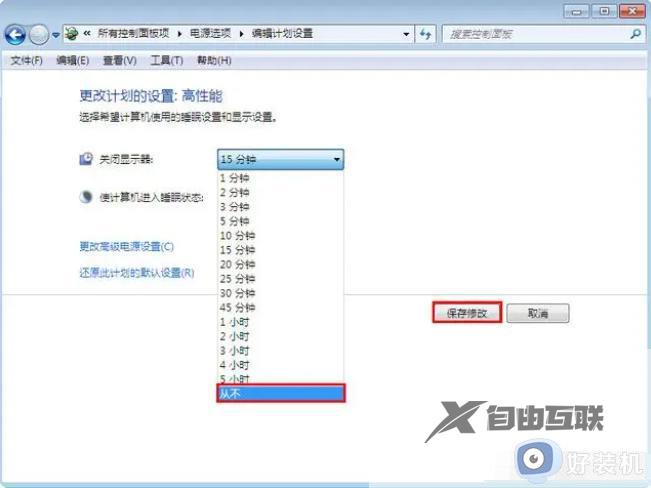
5、返回上个页面,选择选择关闭显示器的时间按钮,也将选项调至为从不选项,并点击保存修改即可。
以上是关闭win7自动锁屏界面的方法,如果你遇到这个问题,可以根据我的方法来解决,希望对大家有所帮助。
